Содержание
- 2. ДЛЯ ТОГО ЧТОБЫ СОЗДАТЬ СВОЙ ШАБЛОН В POWERPOINT НУЖНО: ЗАПУСТИТЬ ПРОГРАММУ POWERPOINT.
- 3. ДАЛЕЕ НАЖАТЬ ВИД => ОБРАЗЕЦ => ОБРАЗЕЦ СЛАЙДОВ
- 4. ДЛЯ ТОГО ЧТОБЫ ИЗМЕНИТЬ ФОН В ДАННОМ ШАБЛОНЕ НУЖНО НАЖАТЬ ПРАВОЙ КНОПКОЙ НА НЕРАЗМЕЧЕННОЙ ЧАСТИ СЛАЙДА,
- 5. ЗАТЕМ ВЫБИРАЕМ ВКЛАДКУ «РИСУНОК» И УКАЗЫВАЕМ ПУТЬ К РИСУНКУ, КОТОРЫЙ ДОЛЖЕН БЫТЬ НА ТИТУЛЬНОМ СЛАЙДЕ.
- 6. ПОТОМ РАССТАВЛЯЕМ «ОБРАЗЕЦ ЗАГОЛОВКА», «ОБРАЗЕЦ ПОДЗАГОЛОВКА» НА СЛАЙДЕ И ДОБАВЛЯЕМ ШРИФТ ДЛЯ ЗАГОЛОВКА TIMES NEW ROMAN
- 7. ТЕПЕРЬ МЫ ДОБАВЛЯЕМ К НАШИМ РИСУНКАМ И ЗАГОЛОВКАМ АНИМАЦИЮ. К ЭМБЛЕМЕ MS MICROSOFT OFFICE 2010 СТАВИМ
- 8. К ЯРЛЫКУ MS POWERPOINT 2010 ДОБАВЛЯЕМ ЭФФЕКТ «ПАНАРАМА» И ВЫСТАВЛЯЕМ СКОРОСТЬ СРЕДНЕЕ(2 СЕКУНДЫ) И ВЫСТАВЛЯЕМ ПО
- 9. А К ЗАГОЛОВКУ СТАВИМ ЭФФЕКТ «ПОЯВЛЕНИЕ» И СТАВИМ АНИМАЦИЯ ТЕКСТА «ПО БУКВАМ» И ЗАПУСКАТЬ ПОСЛЕ ПРЕДЫДУЩЕГО.
- 10. СОЗДАНИЕ СЛАЙДА С ТЕКСТОМ И ДОБАВЛЕНИЕМ ТАБЛИЦЫ, ВИДЕО, КАРТИНОК, ДИАГРАММ И ТАБЛИЦ. НА ЧИСТЫЙ СЛАЙД ВСТАВЛЯЕМ
- 11. ТЕПЕРЬ СОЗДАЕМ ЗАГОЛОВОК ДОБАВЛЯЕМ ФИГУРУ
- 12. ПРИ НАЖАТИЕ НА ФИГУРУ МЫ ИЗМЕНИЛИ УГЛЫ ФИГУРЫ И ВЫСТАВИЛИ НАСТРОЕННЫЙ САМОСТОЯТЕЛЬНО ЦВЕТ ГРАДИЕНТА
- 13. ПЕРВЫЙ СЛАЙД ПОСЛЕ ТИТУЛЬНОГО СЛАЙДА, НАЗЫВАЕТСЯ «АКТУАЛЬНОСТЬ». В ЭТОМ СЛАЙДЕ ОПИШЕМ, ЧЕМ ЖЕ АКТУАЛЬНА НАША ТЕМА
- 14. СЛЕДУЮЩИЙ СЛАЙД, НАЗЫВАЕТСЯ «ЦЕЛИ И ЗАДАЧИ». ЗДЕСЬ МЫ ОПИШЕМ ЦЕЛИ И ЗАДАЧИ, КОТОРЫЕ МЫ ПРЕДЪЯВЛЯЕМ К
- 15. НА КАЖДУЮ ФИГУРУ И ТЕКСТ БЫЛ ДОБАВЛЕН ЭФФЕКТ «ВЫЛЕТ»
- 16. СО СЛЕДУЮЩЕГО СЛАЙДА НАЧИНАЕТСЯ ОПИСАНИЕ ВОЗМОЖНОСТЕЙ MS POWERPOINT 2010. В ЭТОМ СЛАЙДЕ ИНФОРМАЦИЯ ПО ДОБАВЛЕНИЮ ВИДЕО,
- 17. ПРИ НАЖАТИЕ НА ЛЮБУЮ КАРТИНКУ РАБОТАЕТ ГИПЕРССЫЛКА И ПРИ НАЖАТИЕ НА КАРТИНКИ, СРАБАТЫВАЕТ ОБРАТНАЯ ГИПЕРССЫЛКА.
- 18. НА СЛАЙДЕ «ГРАФИЧЕСКИЕ СРЕДСТВА» ДОБАВЛЯЕМ ИНФОРМАЦИЮ, В КОТОРОЙ ОПИСЫВАЕМ, В КАКИХ КОМПОНЕНТАХ БЫЛ, УЛУЧШЕН MS POWERPOINT
- 19. СЛЕДУЮЩИЙ СЛАЙД ПРЕДСТАВЛЯЕТ СОБОЙ ОБЗОР ИЗМЕНЕНИЙ ПРОИЗОШЕДШИХ В ИНТЕРФЕЙСЕ ПРОГРАММЫ, ПОЭТОМУ ОБ ЭТОМ РЕЧЬ И ПОЙДЕТ.
- 20. В ЭТОМ СЛАЙДЕ ПОЙДЕТ РЕЧЬ ПРО ДЕМОНСТРАЦИЮ, ПРО СРАВНЕНИЯ ПРЕЗЕНТАЦИЙ, ПРО СОВМЕСТНОЕ РЕДАКТИРОВАНИЕ И МНОГОЕ ДРУГОЕ.
- 21. В СЛЕДУЮЩЕМ ВИДЕО ДЕМОНСТРАЦИЯ НОВОЙ ВЕРСИИ MS POWERPOINT 2013 И СРАВНЕНИЕ С MS POWERPOINT 2010. ШРИФТ
- 23. Скачать презентацию
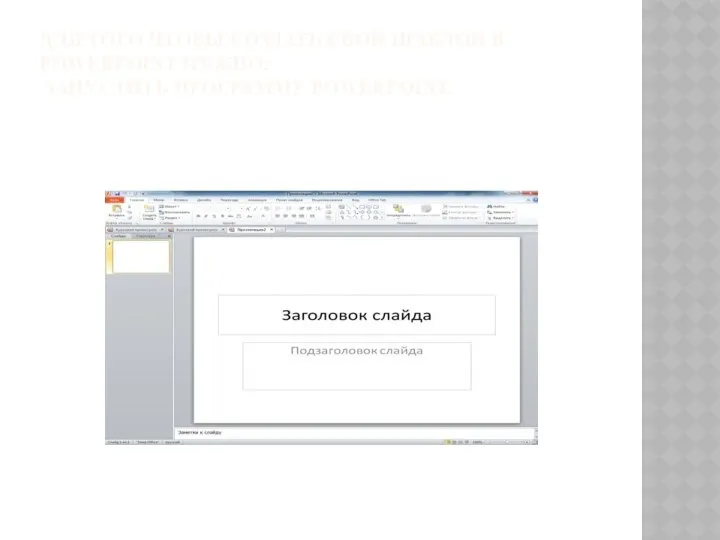

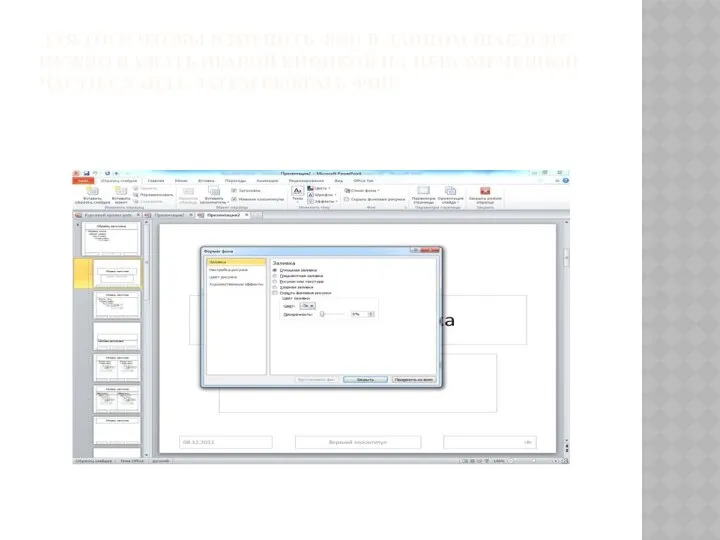
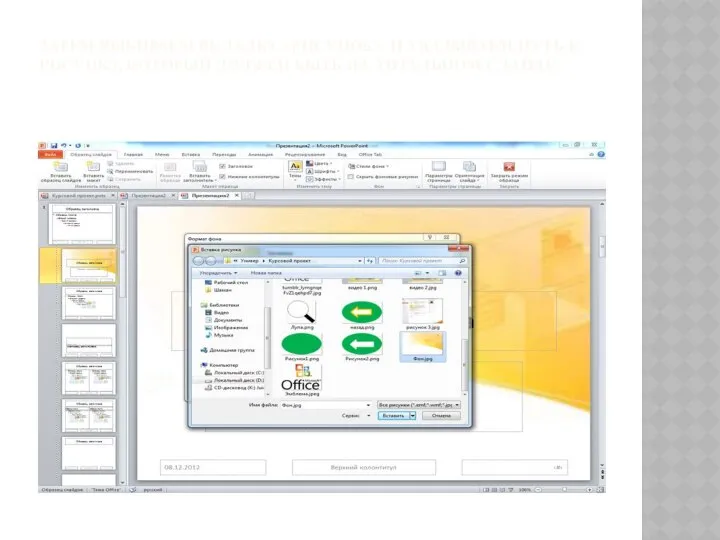
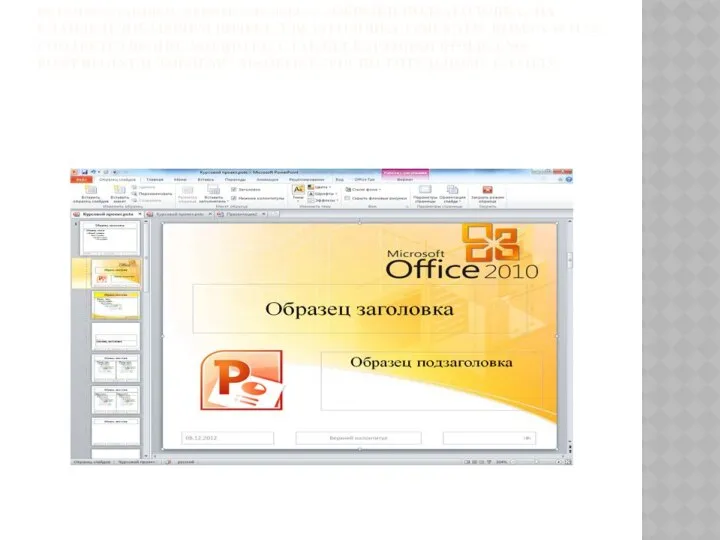
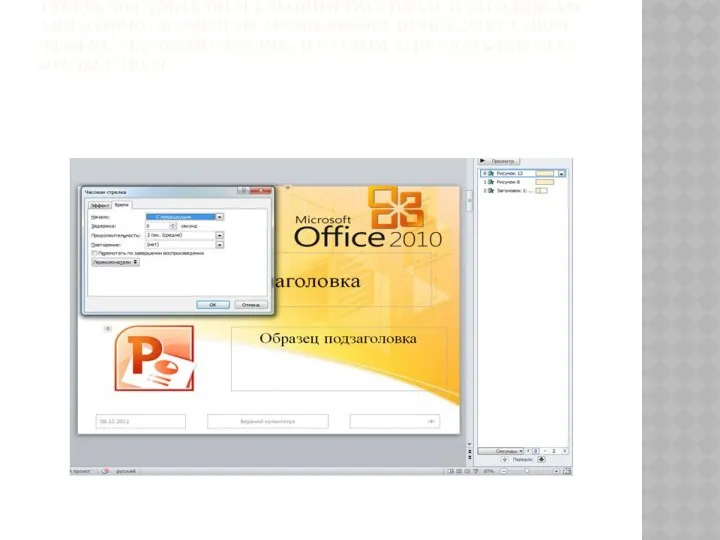
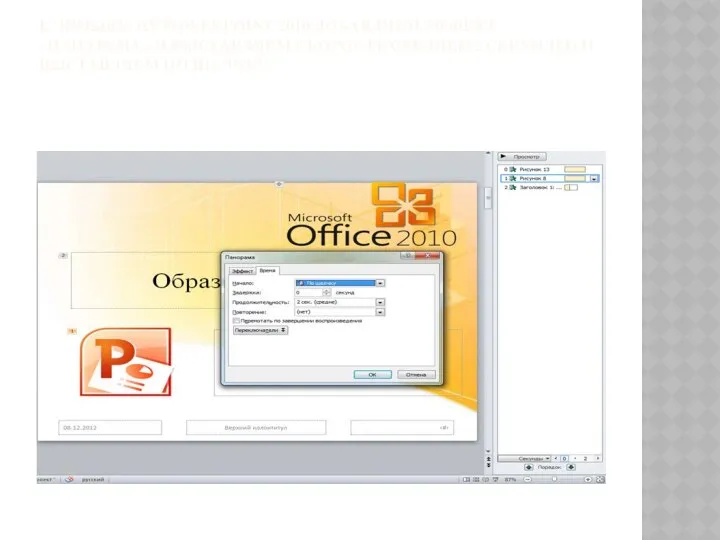
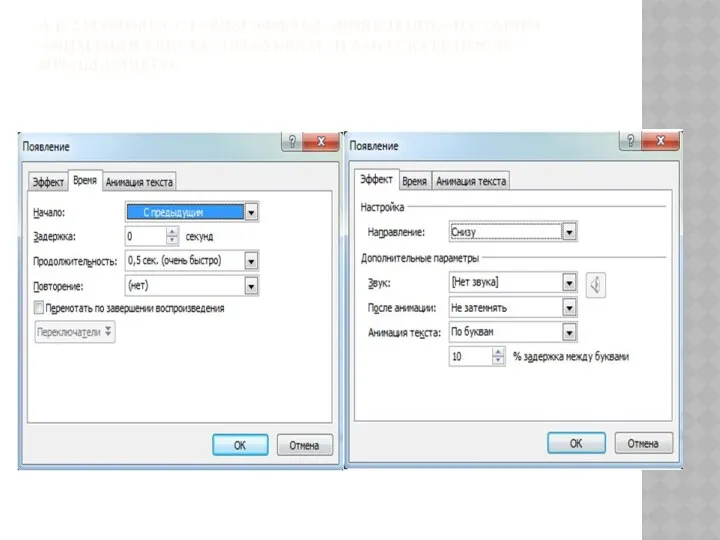
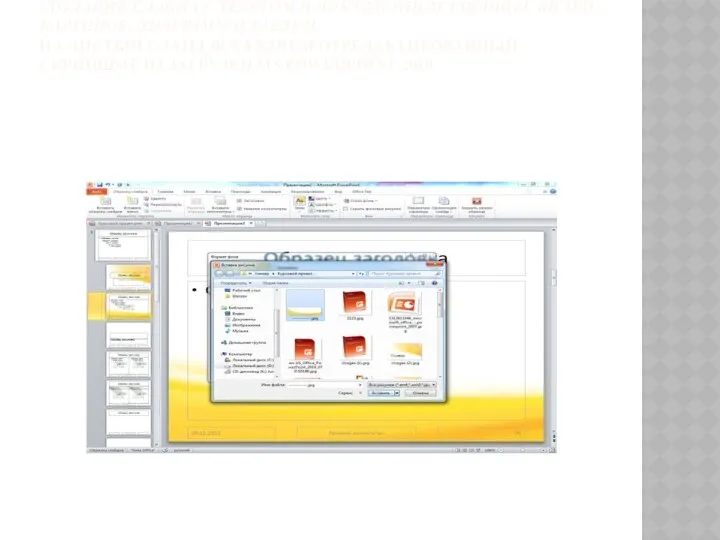
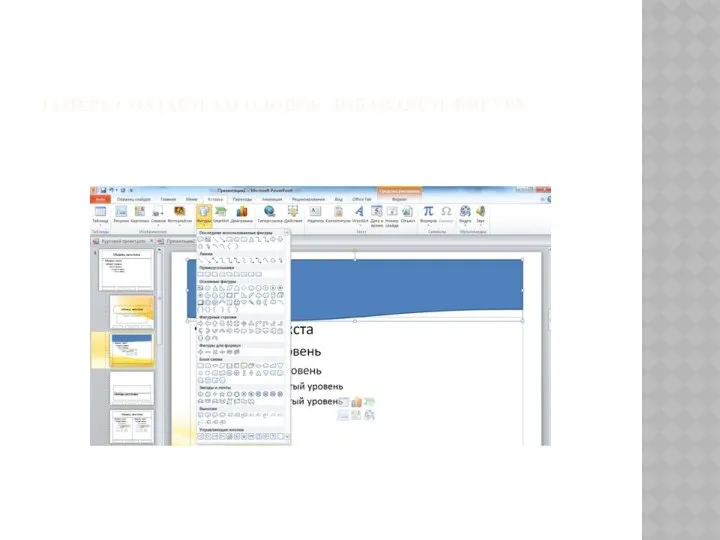
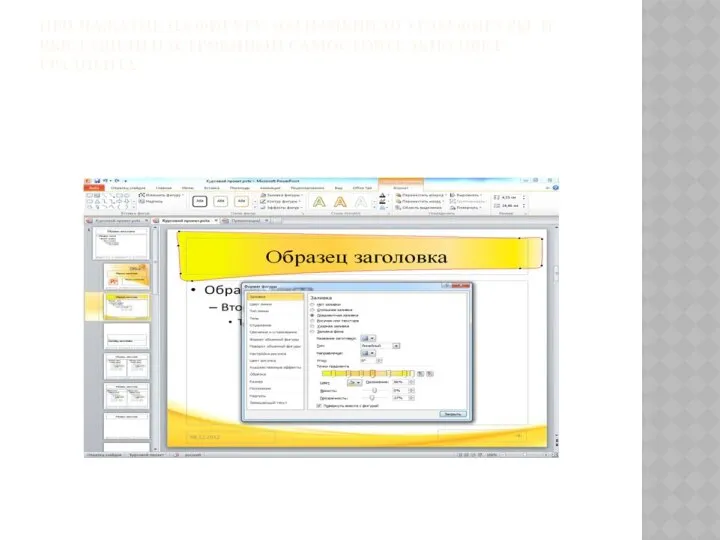
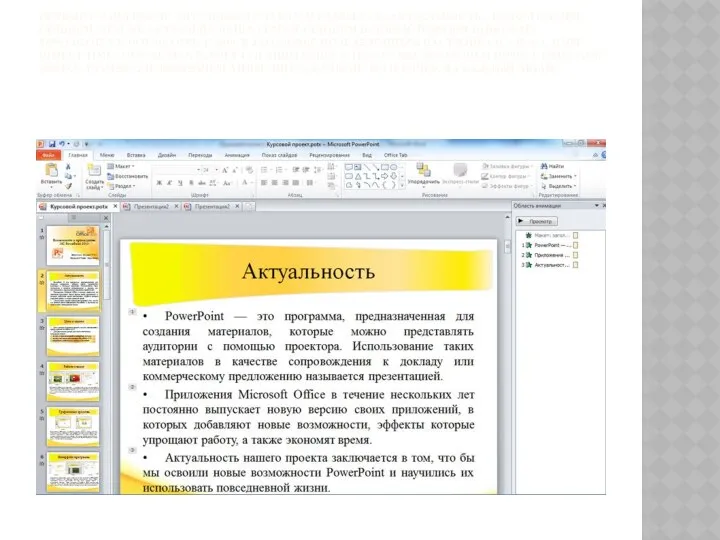
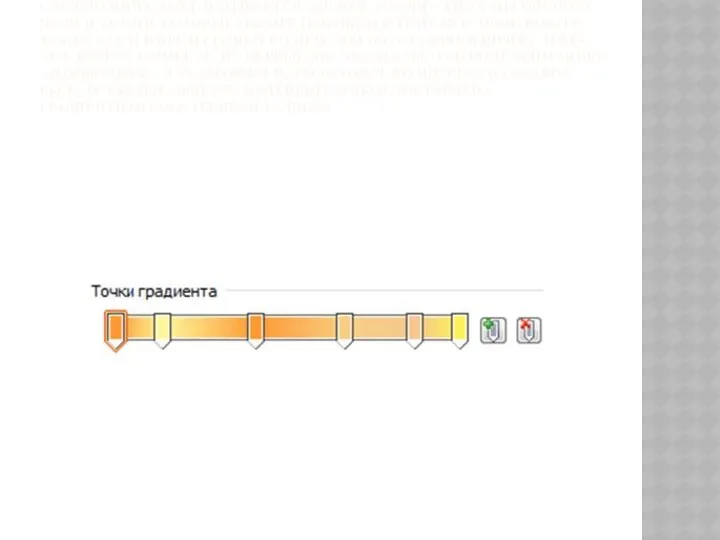
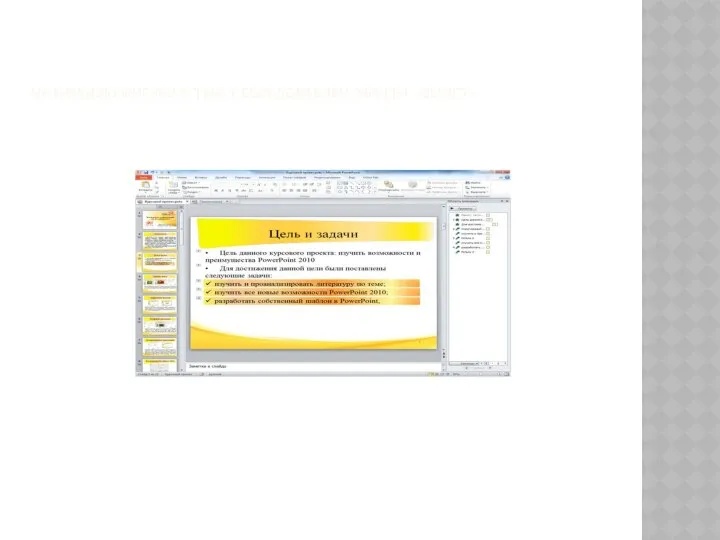
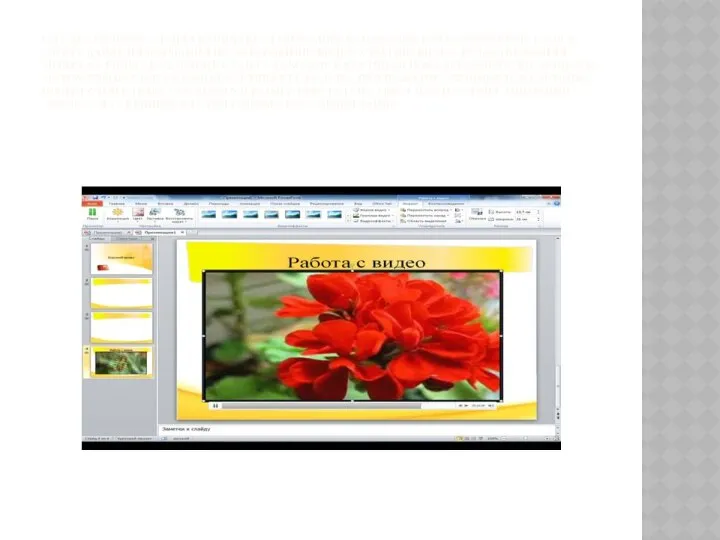
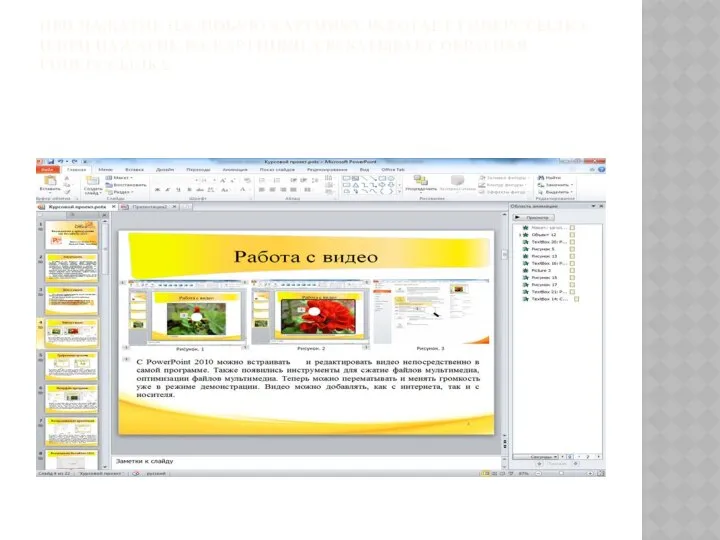
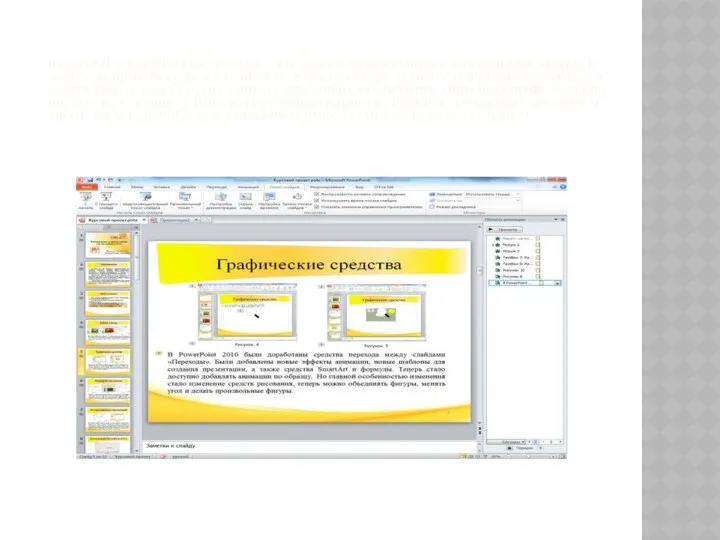
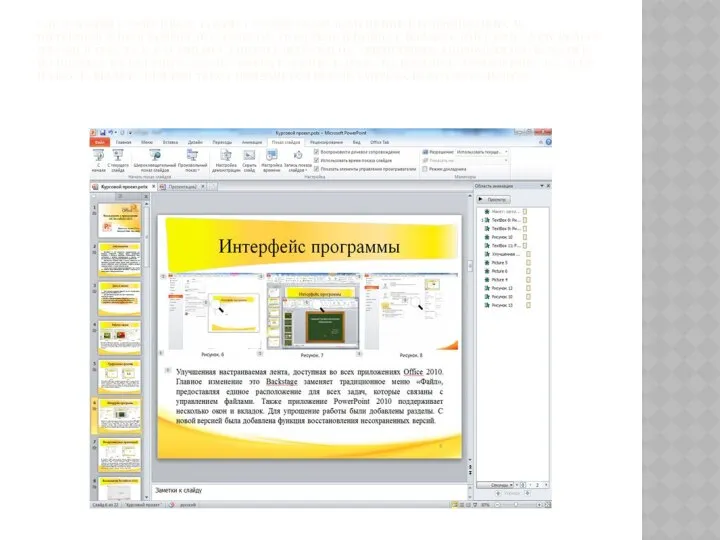
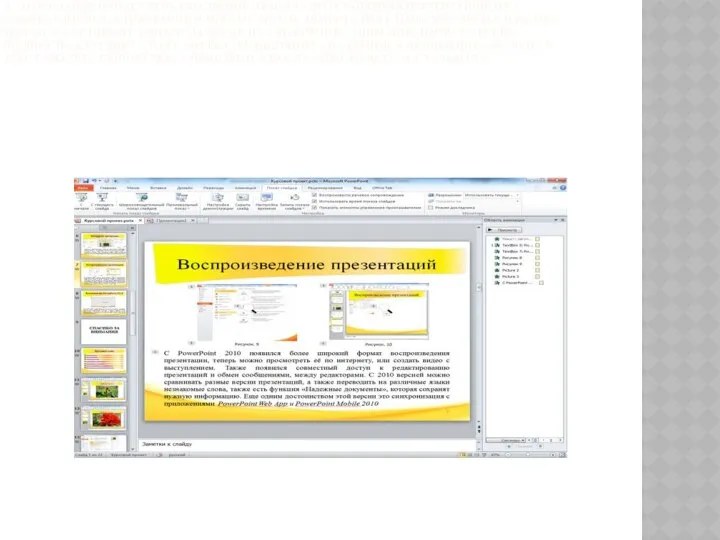
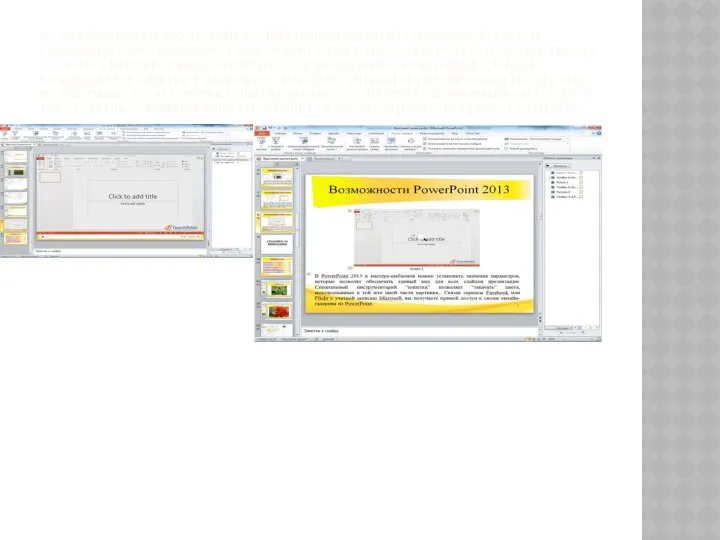
 Регуляция соматических и вегетативных функций
Регуляция соматических и вегетативных функций  Підготувала учениця 10 – Б класу Краснопольська Ольга
Підготувала учениця 10 – Б класу Краснопольська Ольга Презентация Наука в современном обществе
Презентация Наука в современном обществе Виды управления в менеджменте гостеприимства
Виды управления в менеджменте гостеприимства Формы демократического участия граждан в общественной жизни Республики Беларусь
Формы демократического участия граждан в общественной жизни Республики Беларусь Презентация Организационная структура таможни
Презентация Организационная структура таможни Гомеостаз гемостаза
Гомеостаз гемостаза Структура правовой системы
Структура правовой системы Презентация на тему Кисломолочные продукты
Презентация на тему Кисломолочные продукты  Сравнение Xbox One и Sony PlayStation 4
Сравнение Xbox One и Sony PlayStation 4 Город-курорт Сочи
Город-курорт Сочи Режим и условия отбывания наказания в виде лишения свободы в исправительных учреждениях
Режим и условия отбывания наказания в виде лишения свободы в исправительных учреждениях Зимние олимпийские игры в 2018 году
Зимние олимпийские игры в 2018 году Protosoology Модификация
Protosoology Модификация Жыл басы - Наурыз
Жыл басы - Наурыз Черепно–мозговая травма Лекция
Черепно–мозговая травма Лекция Методика поверки
Методика поверки Газоны. Структура газонного покрытия. Износоустойчивость. Типы травосмесей и их значение. Классификация газонов
Газоны. Структура газонного покрытия. Износоустойчивость. Типы травосмесей и их значение. Классификация газонов La cuestión de España, y la discusión sobre el carácter nacional en la literatura periodística de la primera mitad del siglo
La cuestión de España, y la discusión sobre el carácter nacional en la literatura periodística de la primera mitad del siglo Логическое программирование (Prolog)
Логическое программирование (Prolog) Ливарні шедеври
Ливарні шедеври Цицерон. Политические взгляды. Петрова М.А. М-111б.
Цицерон. Политические взгляды. Петрова М.А. М-111б. Управление решениями
Управление решениями  Презентация по тенденциям и особенностям пространственного развития городов
Презентация по тенденциям и особенностям пространственного развития городов Статистическое управление процессами
Статистическое управление процессами Правила игры в регби
Правила игры в регби Языки программирования высокого уровня
Языки программирования высокого уровня Экологическая экспертиза
Экологическая экспертиза